 本地下载
本地下载
大小:171.48 MB
下载:407次
Scratch3.0 官方正式版
- 语 言:简体中文
- 分 类:PC软件
- 大 小:171.48 MB
- 版 本:Scratch3.0
- 下载量:407次
- 发 布:2022-10-09 20:35:11
手机扫码免费下载
#Scratch3.0 官方正式版简介
Scratch3.0正式版是一款非常不错的儿童电脑编程软件。适用于创作故事、动画、游戏等,这里有着海量的学习资源,每天都能轻松发现全网最新的编程代码,让你的学习更简单。有需要的快来下载吧!
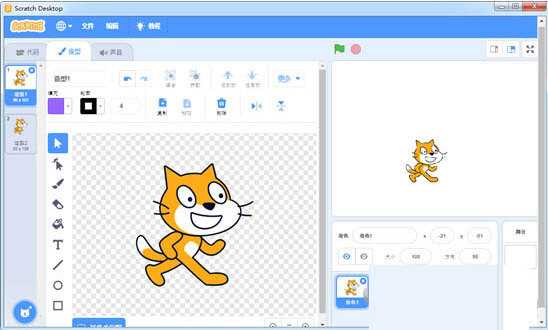
软件功能
相较于Scratch2.0,3.0版本使用H5和JS语言编写,打破了电脑端和移动端的壁垒,有望在后期实现手机端的同步编程。
软件界面实现了大变革,将变成编程序区块放在了中间,更有利于成品的预览,以及编程和实际图形的对比,减少了重复无效的点击率。
Scratch3.0整合并添加了插件模块,使用的文字朗读插件、翻译插件、Makey Makey插件等等大大提高了成品的质量与丰富度。
在Scratch 3.0中文版中你可以完全采用简体中文,且编辑过的文字框可以继续复选,大大方便了中国用户的操作。
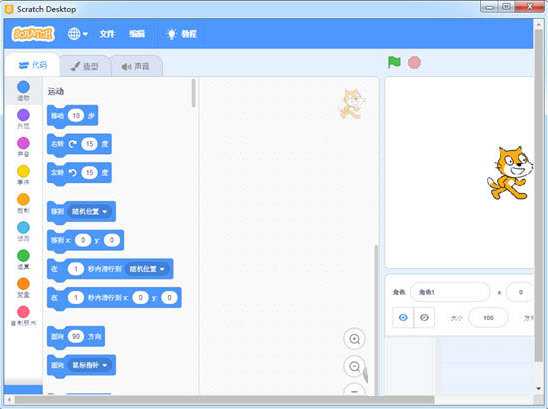
软件功能
采用Html5的页面技术,支持横式和直式的图形式程序撰写,未来可以在iOS&Android手机平板机及桌上电脑跨平台的使用。
声音引擎(Audio Engine)会重新设计,程序画面的速度因为WebGL的加速,达到40 fps,比Scratch 2.0的30fps快了一些,支持16:9画面,未来课程中做出的小游戏应该会更好玩和更加流畅。
一个非常大上的差异:每一个方块都比文字大很多,好处是让手指头好触碰,可是程序指令写多一些时,就会让画面放不下所有的程序,需要卷动(scroll)程序区,然而卷动却是在教学现场学生时做的非常不好的事。
增加类似于AppInventor的模块折叠功能,还有垃圾桶功能。
下面我们一起看看更新的版本有哪些特性。
1、内核更新
Scratch3.0使用H5和JS语言编写的,是目前主流的技术框架。这样的好处是打通了PC和移动端的壁垒,强化了Scratch的一个核心思想“分享”。从电脑上做出的作品可以直接在手机里打开,方便作品的传播。
2、界面更新
Scratch3.0界面更新,将舞台区移到右边,编程序放在中间,更加方便编程者编程程序;积木区不再严格分区,可以通过滑动鼠标来选择区块,减少点击率,增加了用户的体验度。
3、更多的扩展
Scratch3.0整合并添加了插件模块,例如文字朗读模块,可以让角色真正的“说话”;翻译功能可以翻译多种语言;扩展了Makey Makey插件,把创意有趣味性的硬件加进来;乐高EV3在新版本中可以使用,增加了应用场景。
4、角色和背景编辑能中文输入
在2.0版本中,最让人崩溃的是没有办法输入中文并且文字框不可以二次选中。更新的3.0版本中优化了这个功能,可以在编辑的文字框中输入中文,并且写过的文字框可以继续复选。大大方便了编辑效率。
5、造型中心点固定
刚刚开始接触Scratch2.0的小朋友设置造型中心的时候内心肯定是崩溃的,因为你拖动造型一次,造型中心的位置都会移动一下,给人的错觉就是造型中心一直在变化。但是3.0的版本中固定了中心位置,只要将造型拖到中心位置即可。
上面说到了scratch3.0的几个优点,但是作为3.0的第一个版本,如果不去吐槽一下,会让那些工程师GGMM们太傲娇的。下面就说说几个槽点。
槽点1
新版本字实在太小了吧,我得用尽全眼的力量才能够看清字,而且还不能够调节字体大小,看的眼泪都要流下来。只能配上一个善意的微笑。
槽点2
说好的“让你的程序开口说话”,结果打上中文,程序居然变成了哑巴。这不是在开玩笑嘛?只能配上一个平静的微笑。
虽然刚刚更新的Scratch3.0存在一些小瑕疵,但是整体上的改动和进步都是非常地大,尤其是在核心思想上的“分享”做得更好了。后续的版本改进这些小瑕疵,相信Scratch编程的重视程度会越来越高!
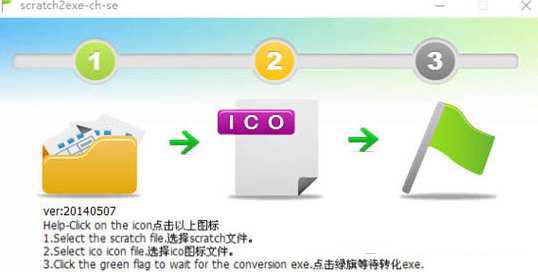
软件功能
首先打开Scratch3.0中文版,点击主界面右侧的【变量】按钮;
选择建立一个变量,输入变量名,为了方便标记,可以将变量命名为该变量的主要行为;
设定好变量number to 0、number to 1的动作;
点击隐藏变量,则该变量从预览窗口的左上角隐藏。
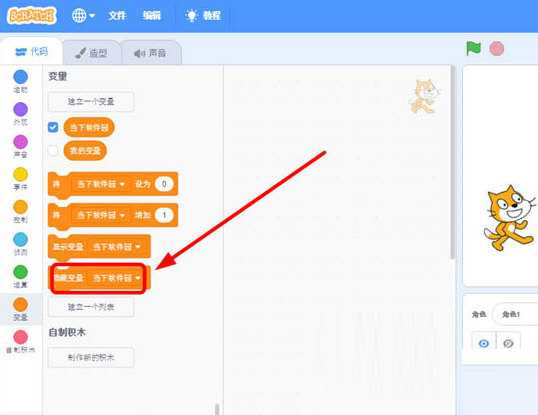
软件功能
首先打开我们的Scratch3.0离线版,写一个小的程序,保存文件。打开文件夹你会发现保存的文件类型是.sb格式。
准备一个scratch2exe工具,安装完成后,运行软件,点击1找到刚才保存的小程序选择打开。
依次点击2,选择一个ico文件作为小程序的图标。
第三步点击小绿旗,完成以上三步操作,点击确定,此时你会发现电脑中多了一个可执行的exe文件。
双击exe文件,你会发现可以正常出现游戏界面,用户只能使用无法更改的。

软件功能
打开Scratch3.0,从本地文件夹中上传角色;
在网上下载一张迷宫图,最好有点难度,在背景中导入迷宫图;
将scratch默认的角色猫删除;
点绘制新角色,可以选择小的动画角色,也可以用图形代替,这边小编选择的是圆形,画一个红色的小球;
点脚本,进入脚本编辑区;
点事件,将“当按下空格键”拖到右边的编辑区,并改为当按下上移键;
在运动图标里,将面向0度的方向拉到下面;
将移动10步移到下面,并将步速改为2步;
同样的方法建好向下、向左、向右运动的脚本;
点绘制新角色,输入press spacebar to start;
给小球添加脚本,在用户按空格键时,让小球定位在迷宫图的起点位置;
继续添加脚本,控制小球的运动,如果遇到黑色就跳到起点,重新开始,如果遇到终点的蓝色就显示“you win!”;
当按下空格键,小球来到迷宫的起点为,按上、下、左、右光标控制键,小球开始在人的指挥下运动,遇到迷宫壁黑色就跳回起点,遇到迷宫终点的蓝色就显示you win!








